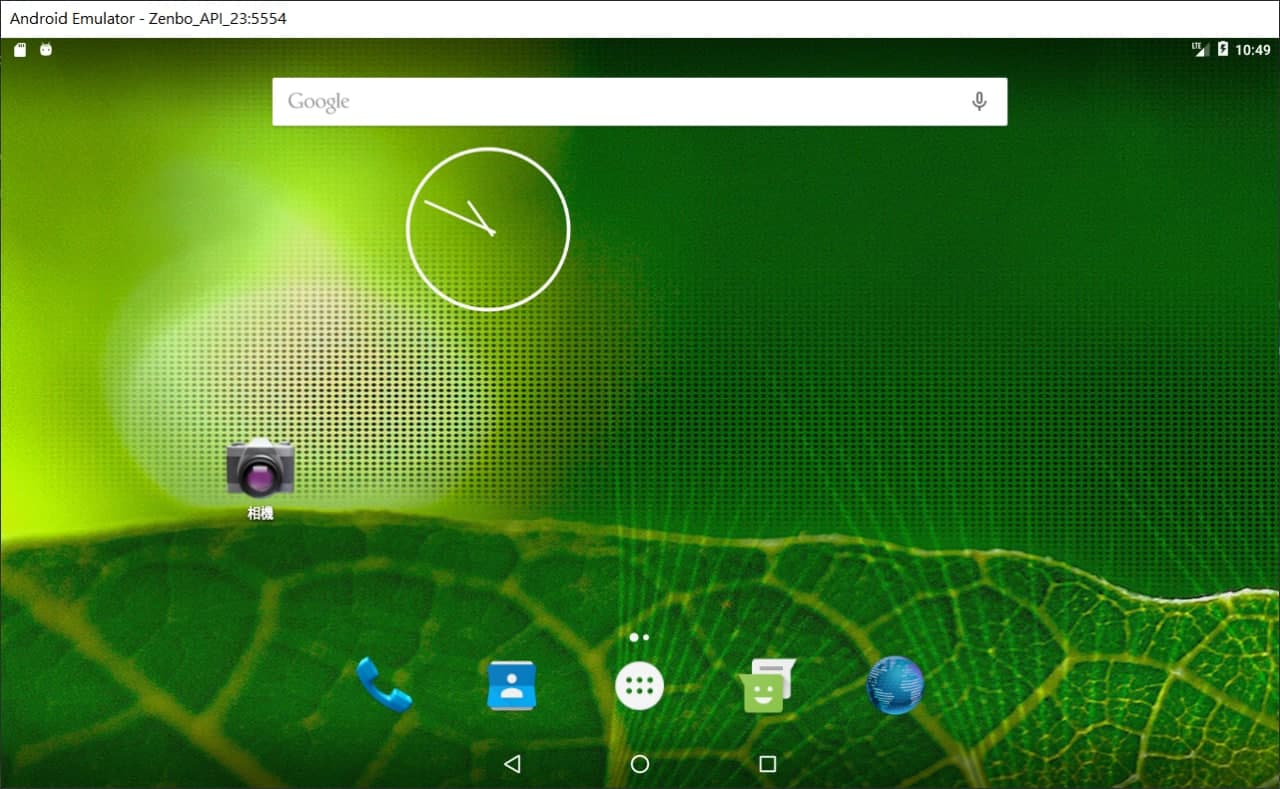時逢疫情來襲,三級警戒讓我也不敢回學校,但又不可能把 Zenbo 搬回家,還好之前有照 Zenbo 的規格開了一台模擬器,雖然沒辦法所有的畫面都和在 Zenbo 一樣 (ASUS 應該有自己客製一些東西),但至少在沒有使用 Zenbo SDK 的狀況下,執行 Android 程式和測試有沒有跑版都OK,這樣我就能在本機測試了。
這篇會簡單紀錄一下我開的模擬器規格,Zenbo 的作業系統是 Android,基本上可以把他當作是一台會走路的平板啦。
螢幕解析度: 1028752 (10.1 吋)
螢幕方向: 橫向
Android 版本: 6.0 (API 23)
首先開一個新的模擬器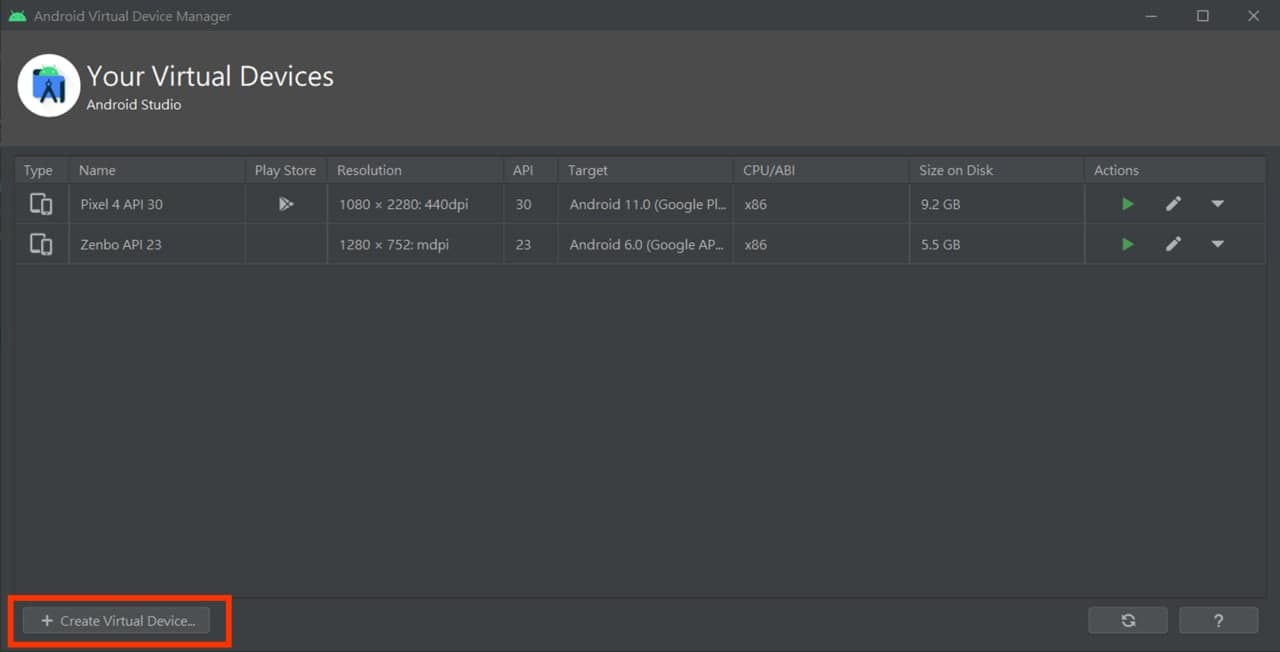
建立新裝置外型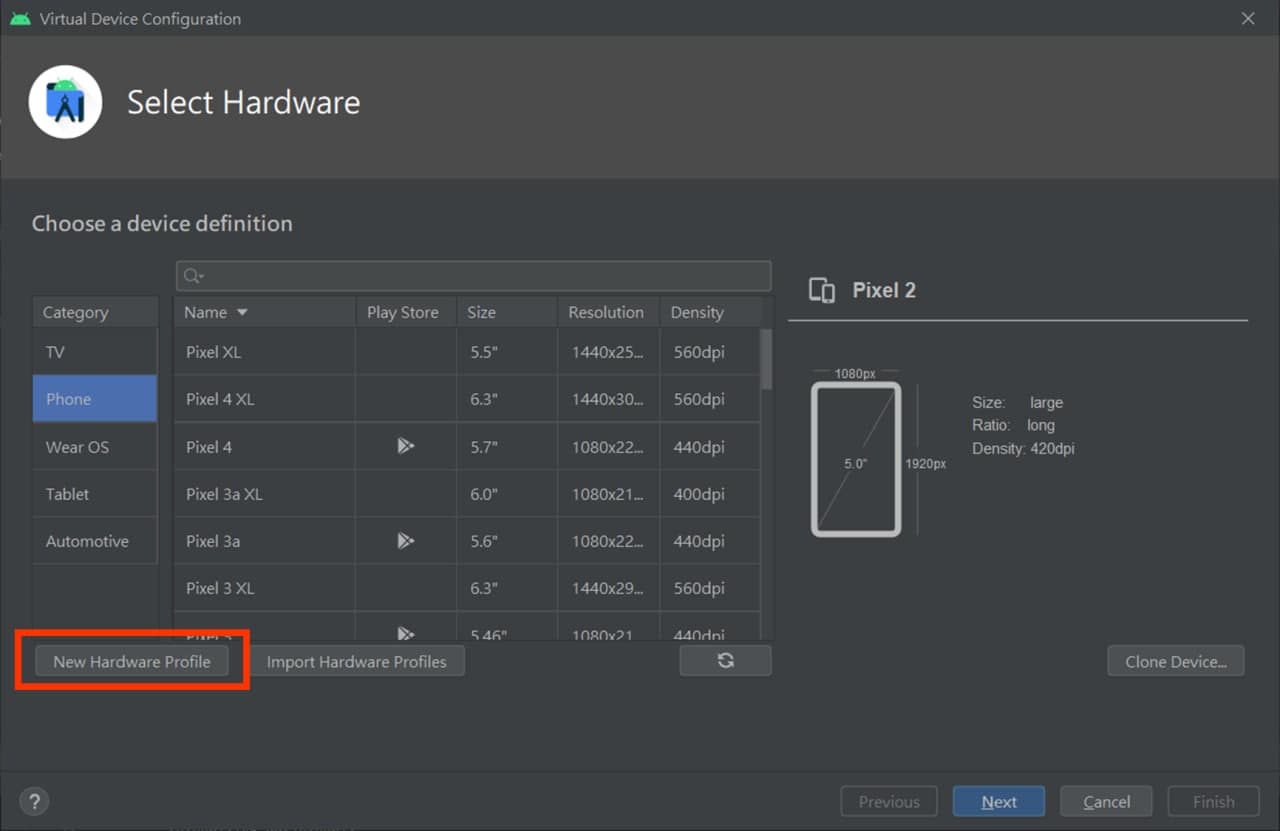
可以照著設定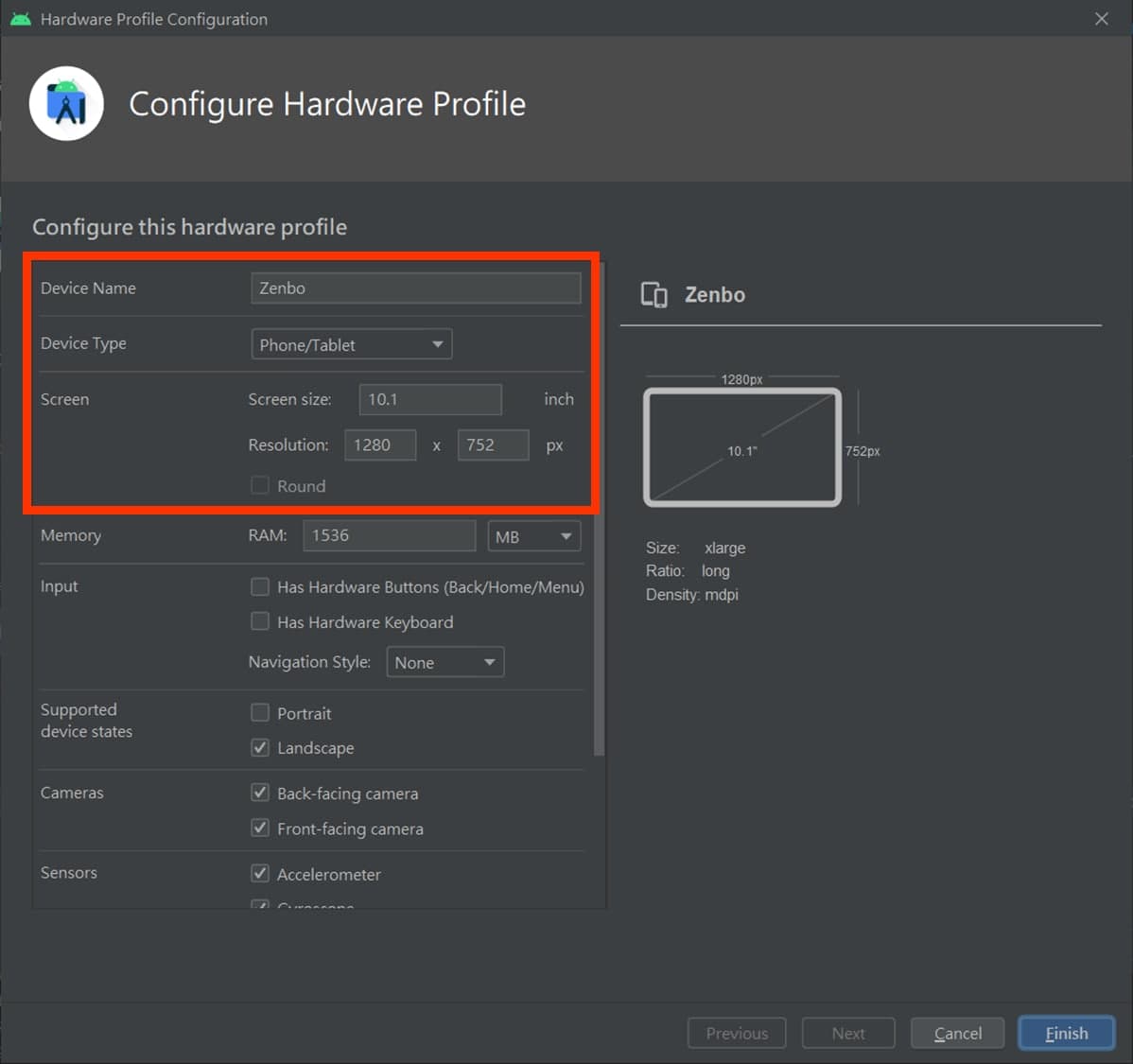
或是把下面這個我做好的直接 import
<?xml version="1.0" encoding="UTF-8" standalone="no"?>
<d:devices xmlns:d="http://schemas.android.com/sdk/devices/5" xmlns:xsi="http://www.w3.org/2001/XMLSchema-instance">
<d:device>
<d:name>Zenbo</d:name>
<d:manufacturer>User</d:manufacturer>
<d:meta/>
<d:hardware>
<d:screen>
<d:screen-size>xlarge</d:screen-size>
<d:diagonal-length>10.10</d:diagonal-length>
<d:pixel-density>mdpi</d:pixel-density>
<d:screen-ratio>long</d:screen-ratio>
<d:dimensions>
<d:x-dimension>1280</d:x-dimension>
<d:y-dimension>752</d:y-dimension>
</d:dimensions>
<d:xdpi>146.99</d:xdpi>
<d:ydpi>146.99</d:ydpi>
<d:touch>
<d:multitouch>jazz-hands</d:multitouch>
<d:mechanism>finger</d:mechanism>
<d:screen-type>capacitive</d:screen-type>
</d:touch>
</d:screen>
<d:networking>
Bluetooth
Wifi
NFC</d:networking>
<d:sensors>
Accelerometer
Barometer
Compass
GPS
Gyroscope
LightSensor
ProximitySensor</d:sensors>
<d:mic>true</d:mic>
<d:camera>
<d:location>back</d:location>
<d:autofocus>true</d:autofocus>
<d:flash>true</d:flash>
</d:camera>
<d:camera>
<d:location>front</d:location>
<d:autofocus>true</d:autofocus>
<d:flash>true</d:flash>
</d:camera>
<d:keyboard>nokeys</d:keyboard>
<d:nav>nonav</d:nav>
<d:ram unit="MiB">1536</d:ram>
<d:buttons>soft</d:buttons>
<d:internal-storage unit="GiB">
4</d:internal-storage>
<d:removable-storage unit="TiB"/>
<d:cpu>Generic CPU</d:cpu>
<d:gpu>Generic GPU</d:gpu>
<d:abi>
armeabi
armeabi-v7a
arm64-v8a
x86
x86_64
mips
mips64</d:abi>
<d:dock/>
<d:power-type>battery</d:power-type>
<d:skin>_no_skin</d:skin>
</d:hardware>
<d:software>
<d:api-level>-</d:api-level>
<d:live-wallpaper-support>true</d:live-wallpaper-support>
<d:bluetooth-profiles/>
<d:gl-version>2.0</d:gl-version>
<d:gl-extensions/>
<d:status-bar>false</d:status-bar>
</d:software>
<d:state default="true" name="Landscape">
<d:description>The device in landscape orientation</d:description>
<d:screen-orientation>land</d:screen-orientation>
<d:keyboard-state>keyssoft</d:keyboard-state>
<d:nav-state>navhidden</d:nav-state>
</d:state>
</d:device>
</d:devices>
選擇我們剛建好的硬體外型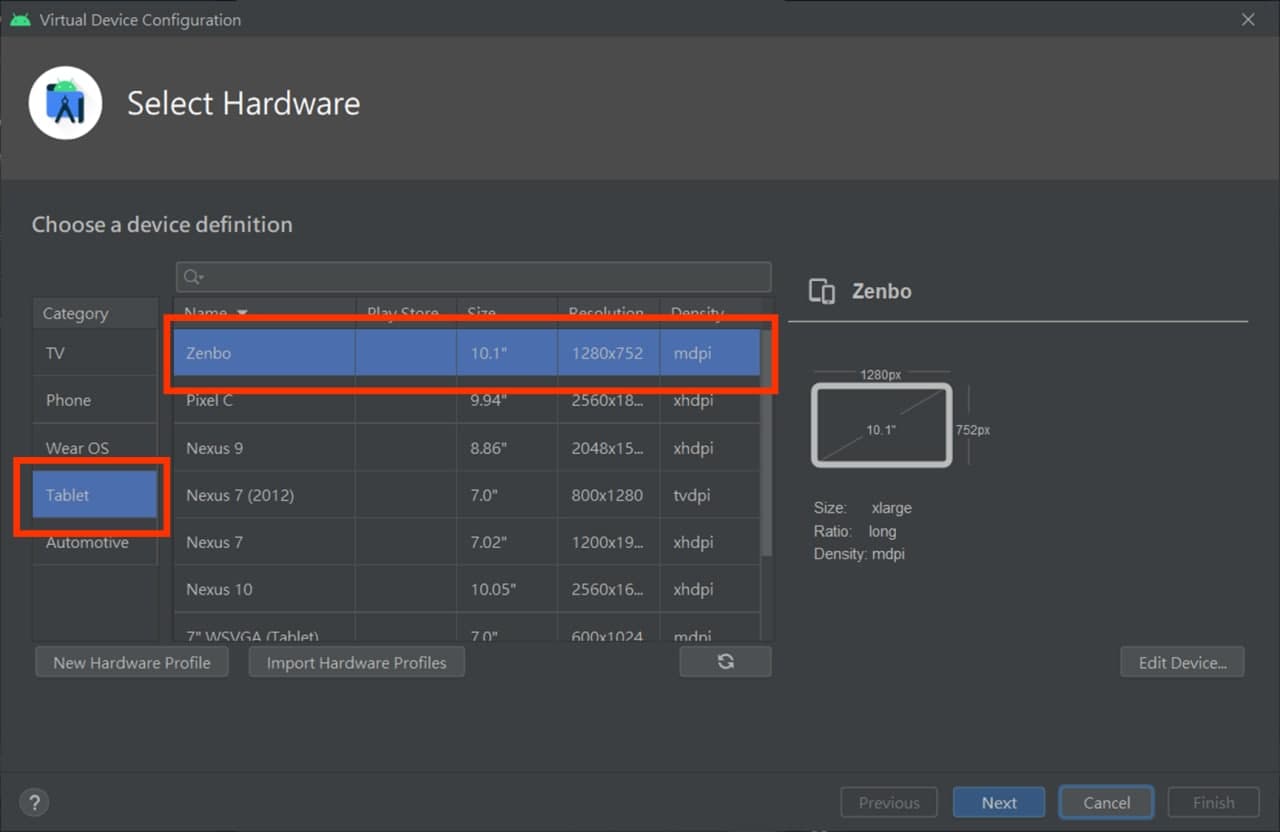
作業系統版本,因為要跟 Zenbo 一樣,所以選 6.0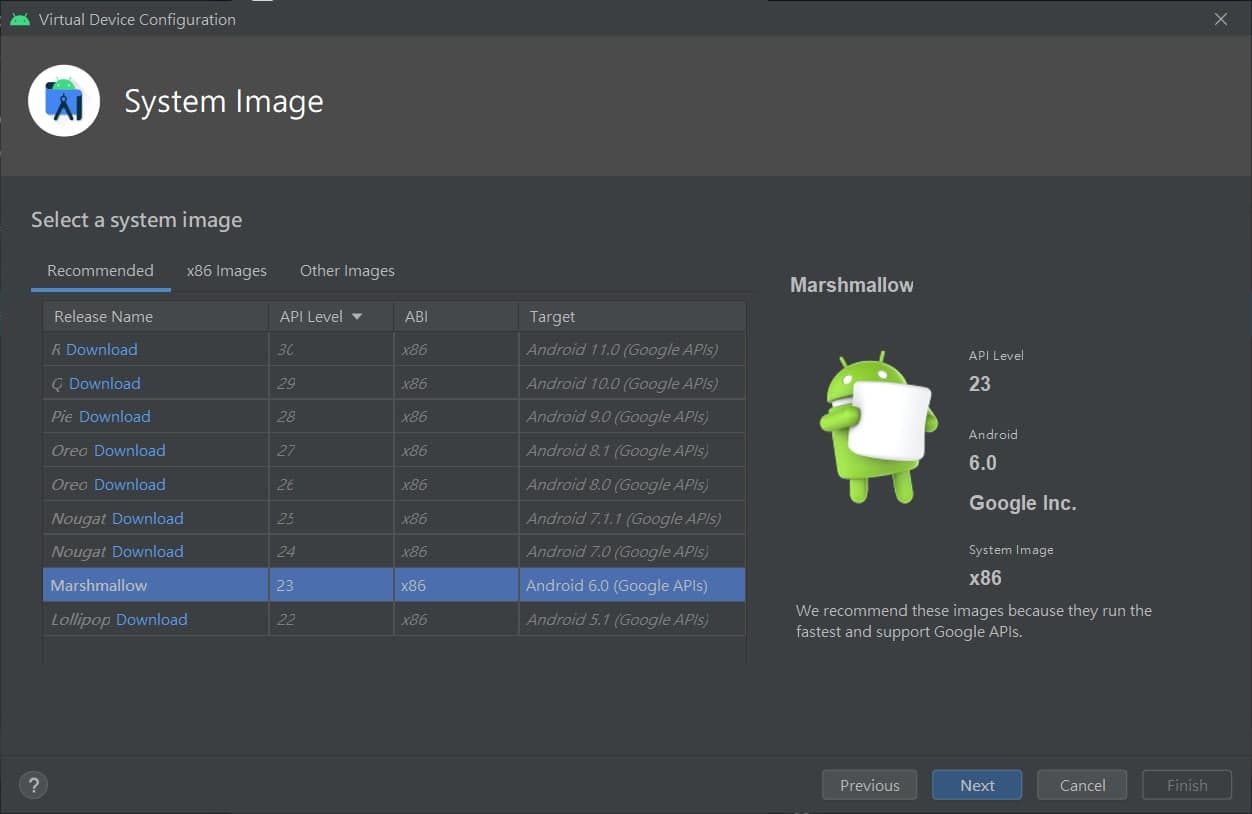
確認一下是否都正確,按下Finish,執行一下,模擬器就建好囉!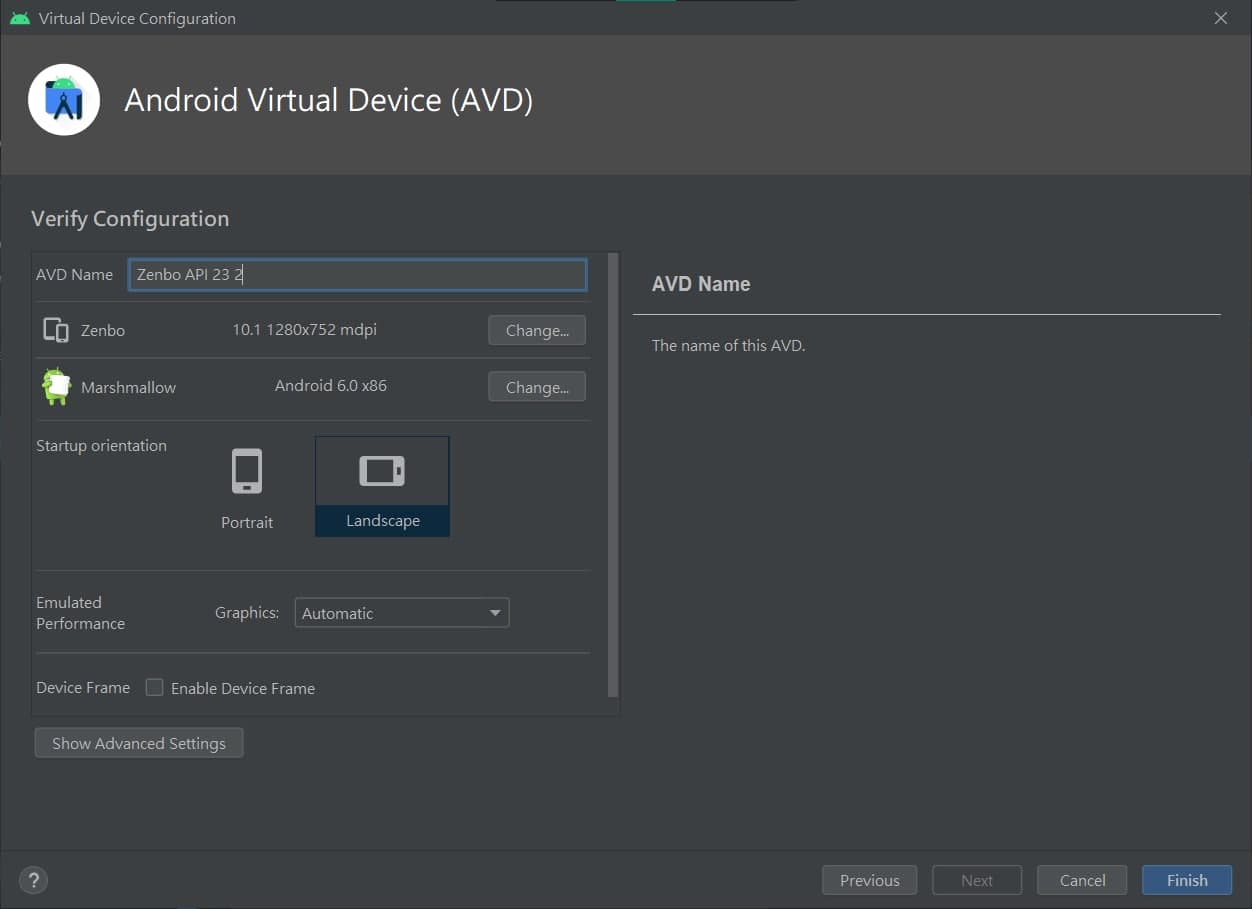
最後,你會獲得一台 Android 6 的平板 ?